Mithilfe der Tätigkeiten können Sie weitere Informationen zu den bearbeiteten Aufträgen/Projekten hinterlegen.
Sie können dann bei den Aufträgen hinterlegen, welche Tätigkeit an diesem Auftrag/Projekt ausgeführt wird.
Über die Schlüsselung mit "Tätigkeiten" können Sie noch genauer und detaillierter Informationen zu Ihren Aufträgen/Projekten erhalten.
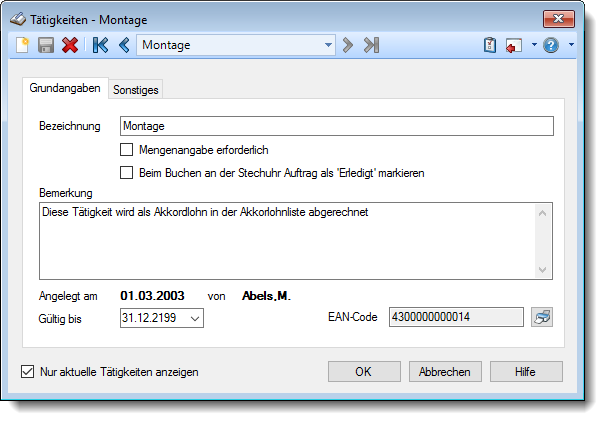
Abbildung: Stammdaten Tätigkeiten, Grundangaben
Bevor Sie die Daten für eine Tätigkeit bearbeiten können, müssen Sie die gewünschte Tätigkeit auswählen. Dies geschieht in der Auswahlbox in der Symbolleiste. Um eine Tätigkeit auszuwählen, können Sie wie folgt vorgehen:
•Auswahl der gewünschten Tätigkeit in der Auswahlbox
•Eingabe der Bezeichnung der Tätigkeit in der Auswahlbox
Mit dem Symbol  legen Sie eine neue Tätigkeit an.
legen Sie eine neue Tätigkeit an.
Über das Auswahlfeld "Nur aktuelle Tätigkeiten anzeigen" können Sie auswählen, ob alle Tätigkeiten angezeigt werden sollen oder nur aktuelle/gültige Tätigkeiten.

|
Es werden nur die aktuellen Tätigkeiten angezeigt
|

|
Es werden alle jemals angelegten Tätigkeiten angezeigt
|
Eine Beschreibung der Symbole in der Symbolleiste erhalten Sie in der Tabelle "Beschreibung der Symbole in der Symbolleiste". Während des Programmablaufs wird das jeweilige Symbol durch einen Tooltip erklärt!
Symbol
|
Kürzel
|
Beschreibung
|

|
STRG + N
|
Neue Tätigkeit anlegen
|

|
STRG + S
|
Tätigkeit speichern
|

|
STRG + D
|
Tätigkeit löschen
|

|
STRG + P
|
Stammdaten der Tätigkeit ausdrucken
|

|
STRG + F2
|
Druckvorschau für die Stammdaten der Tätigkeit anzeigen
|

|
STRG + UMSCHALT + J
|
Zur ersten Tätigkeit wechseln
|

|
STRG + J
|
Zur vorherigen Tätigkeit wechseln
|

|
STRG + L
|
Zur nächsten Tätigkeit wechseln
|

|
STRG + UMSCHALT + L
|
Zur letzten Tätigkeit wechseln
|

|
STRG + O
|
Optionen für Stammdaten Tätigkeiten aufrufen
|
Allgemeingültige Standardsymbole
Symbol
|
Kürzel
|
Beschreibung
|

|
STRG + UMSCHALT +
F10
|
Fenster entkoppeln
Das Fenster kann aus der "normalen" Arbeitsfläche entkoppelt werden und somit dann z.B. auch auf andere Monitore verschoben werden.
|
|
STRG + UMSCHALT +
M
|
Fenster anpassen
Das Fenster wird auf die maximale Größe vergrößert.
|
|
STRG + UMSCHALT +
H
|
Höhe anpassen
Das Fenster wird auf die maximale Höhe vergrößert.
|
|
STRG + UMSCHALT +
B
|
Fenster anpassen
Das Fenster wird auf die maximale Größe vergrößert.
|
|
STRG + UMSCHALT +
G
|
Standardgröße
Das Fenster wird wieder auf die Standardgröße eingestellt.
|

|
F1
|
Hilfe (lokal)
Es wird die lokal installierte Hilfe aufgerufen.
|

|
|
Hilfe (Internet)
Es wird die aktuelle Hilfe aus dem Internet aufgerufen.
|

|
|
Feedback
Sie können uns Hinweise, Anregungen und Fehlermeldungen senden.
|
|
Recht
|
Lesen
|
Speichern
|
Löschen
|
0
|
Programmpunkt kann nicht aufgerufen werden.
|
Es dürfen keine Tätigkeiten bearbeitet und gespeichert werden.
|
Es dürfen keine Tätigkeiten gelöscht werden.
|
1
|
Es dürfen alle Tätigkeiten angezeigt werden.
|
2
|
3
|
Es dürfen alle Tätigkeiten bearbeitet und gespeichert werden.
|
Es dürfen alle Tätigkeiten gelöscht werden.
|
|
Aktuelle Seite
https://www.Time-Organizer.de/hilfe/index.html?stammdaten_taetigkeiten.htm
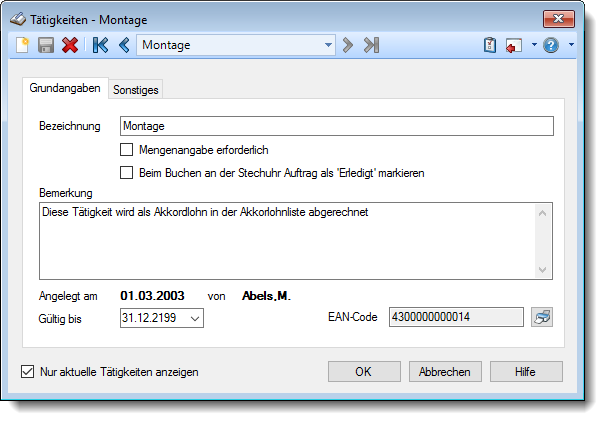
![]() legen Sie eine neue Tätigkeit an.
legen Sie eine neue Tätigkeit an.